导入地图到《我的世界》海洋中,是一个让游戏体验变得更加丰富的过程,通过导入地图,玩家可以探索全新的世界、挑战不同的关卡,或者欣赏其他玩家创造的壮丽景观,下面将详细说明如何将地图导入《我的世界》中,使玩家能够更顺畅地体验游戏的不同面貌:

1、确认地图文件及游戏版本
地图文件格式:地图文件可能以.mcworld或.zip格式存在,对于.mcworld后缀的文件,可以直接用Minecraft打开,如果是.zip格式,可能需要更改后缀或解压缩文件到特定的文件夹中。
检查游戏版本:确保所导入的地图与当前运行的《我的世界》游戏版本兼容,地图文件通常包含版本信息,若版本不匹配,可能会导致地图无法正常加载。
2、访问根目录及版本文件夹
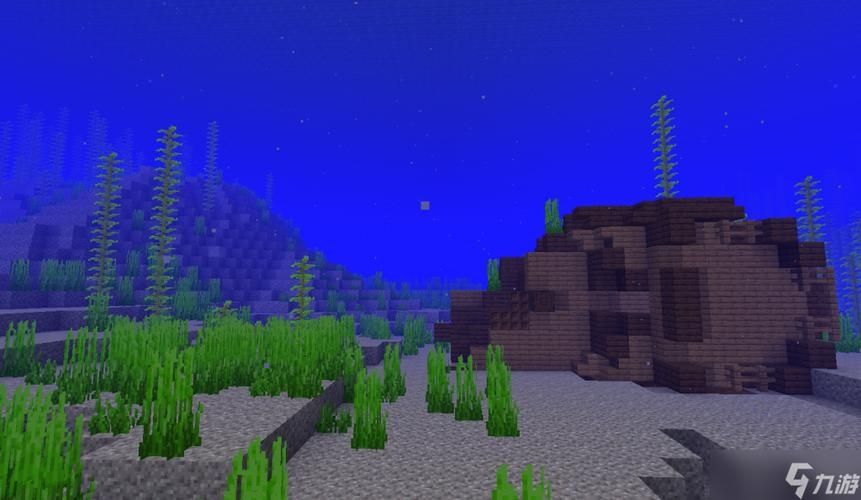
根目录定位:大部分情况下,《我的世界》的根目录名称为.minecraft,如果使用了特殊的启动器如PCL,可能需要通过.minecraft→versions→导入地图的版本→saves路径来访问。
saves文件夹:saves文件夹是存放游戏存档的地方,包括玩家自创的和导入的地图文件。
3、导入地图文件
直接打开方式:对于.mcworld结尾的地图文件,在Minecraft中直接打开即可完成导入。
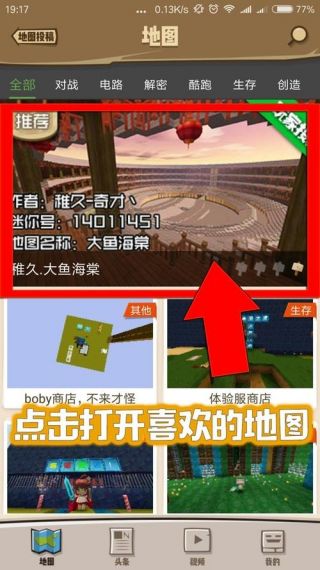
解压缩方式:对于.zip结尾的地图文件,需要先解压缩至Android/data/com.mojang.minecraftpe/flies/games/com.mojang/minecraft World中,重启游戏后即可生效。
4、验证地图导入情况
重启游戏:操作导入地图文件后,通常需要重启游戏,以确保新的地图数据被正确加载。
检查地图是否出现:重启游戏后,在游戏的存档选择界面中应该能看到新导入的地图,如果没有出现,可能是文件没有放到正确的位置,或游戏版本与地图不兼容。
5、问题排查和额外帮助
材质和压缩包问题:如果遇到地图和材质无法正常导入的情况,可能是因为文件格式不正确或者未按照正确的方法操作,请确保按照教程正确修改后缀或解压缩文件。
使用网络资源:如果上述方法都无法解决问题,建议搜索网络上的教程视频或是专门的论坛,这些地方常有玩家分享的具体案例和解决方案。
在导入地图时,需要注意一些细节,确保你的游戏已经关闭,以避免在复制粘贴过程中发生错误,如果你使用的是网易版的《我的世界》,直接打开.mcworld文件的方法可能不适用,还要记得,备份重要的游戏存档,以防在导入新地图过程中发生数据丢失或损坏。
导入《我的世界》海洋地图虽然需要一些具体步骤,但过程并不复杂,只要按照正确的文件格式和路径操作,大多数情况下都能顺利导入,享受新地图带来的乐趣之余,也不要忘了网络安全,确保来源可靠,避免下载带有恶意软件的地图文件。


